Cómo usar VBA para abrir e imprimir un archivo PDF
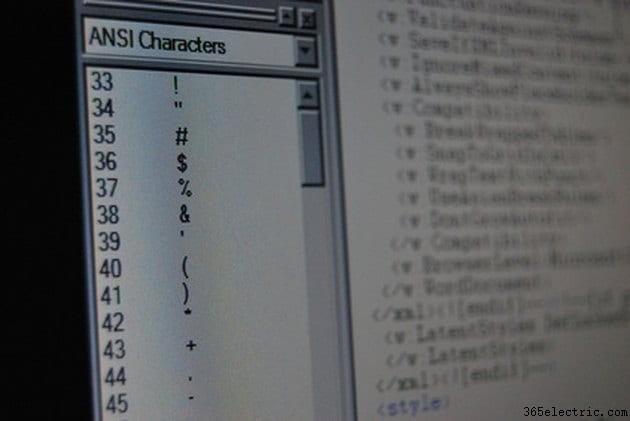
Visual Basic para aplicaciones (VBA) es el lenguaje de programación utilizado con Microsoft Office para que las aplicaciones realicen tareas dinámicas, una de las cuales es abrir e imprimir archivos PDF. Para realizar esta tarea, necesita una comprensión básica del lenguaje VBA y del editor VBA que viene instalado con cada versión de los programas de Microsoft Office. Este código se puede utilizar para cualquiera de las aplicaciones de Microsoft Office.
Paso 1
Abra el editor de VBA en la aplicación de Microsoft Office en la que desea ingresar el código. Haga clic en "Archivo"> "Herramientas"> "Macros"> "Editor de Visual Basic" en una aplicación de Microsoft Office 2003 o anterior. Haga clic en la pestaña "Desarrollador"> "Visual Basic" en la edición 2007 de Microsoft Office.
Paso 2
Haga clic en cualquier parte de la ventana de código donde desee insertar el código.
Paso 3
Agregue el código para abrir el archivo PDF. Tu código debería verse así:
Sub OpenPDF() Dim strPDFFileName As String 'Editar para agregar el nombre de archivo completo al archivo PDF que desea abrir strPDFFileName ="C:\examplefile.pdf" 'La siguiente función verifica si el archivo aún no está abierto Si Not FileLocked(strPDFFileName) Then 'Si devuelve False, continúe abriendo el archivo PDF Documents.Open strPDFFileName) End If End Sub
Copie y pegue este código en su ventana de código. La única parte del código que deberá cambiar es la ruta completa al archivo PDF que desea abrir. Por lo tanto, reemplace "C:\examplefile.pdf" con su propia ruta y nombre de archivo.
Paso 4
Agregue el código para imprimir el archivo PDF. El código de impresión es:
Sub PrintPDF (strPDFFileName as string) Dim sAdobeReader as String 'Esta es la ruta completa a la aplicación Adobe Reader o Acrobat en su computadora sAdobeReader ="C:\Program Files\Adobe\Acrobat 6.0\Reader\AcroRd32.exe" RetVal =Shell (sAdobeReader &"/P" &Chr(34) &sStrPDFFileName &Chr(34), 0) End Sub
La única parte de este código que debe cambiarse es la ruta completa a Adobe Reader, Acrobat o cualquier lector de PDF en su computadora.
Paso 5
Utilice un disparador para llamar a las funciones. Así es como el código sabrá cuándo ejecutar. Usa el disparador que quieras; un formulario, botón, casilla de verificación u otro elemento de formulario. Por ejemplo, utilice la declaración "Click" de un botón. Cuando se hace clic en el botón, el documento PDF se abrirá y luego se imprimirá. El código se ve así:
Sub CommandButton_Click() 'Llamar primero a la función de abrir para que el PDF se pueda abrir antes de imprimirlo Llamar a OpenPDF 'Ahora llamar a la función de impresión para que se pueda imprimir el PDF Llamar a PrintPDF End Sub
Simplemente copie la parte central del código anterior (entre Sub y End Sub) en el elemento del formulario y el activador que decida usar.
Consejo
Si está utilizando la versión 2007 y no ve la pestaña "Desarrollador", haga clic en el botón "Office" y luego en el botón "Opciones" en la parte inferior del menú. Haga clic en "Mostrar pestaña Desarrollador en la cinta" y haga clic en "Aceptar".
- ·Cómo abrir un archivo DAT
- ·Cómo utilizar Imprimir en archivo
- ·Cómo abrir un archivo DWG
- ·Cómo imprimir archivos PDF protegidos
- ·Cómo abrir archivos PDF en una Mac
- ·Cómo establecer una contraseña para abrir un archivo PDF
- ·Cómo abrir archivos adjuntos incrustados en un archivo PDF
- ·Cómo imprimir un PDF sin una marca de agua
